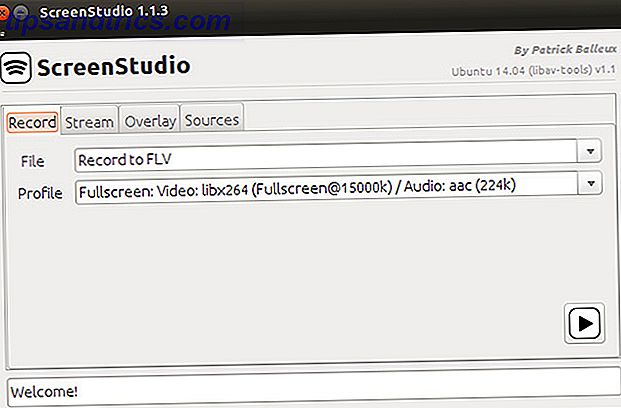So wurde Ihr Computer langsam hochgefahren 5 Tipps zum Korrigieren langsamer Boot-Zeiten in Windows 10 5 Tipps zum Korrigieren langsamer Boot-Zeiten in Windows 10 Wenn Ihre Windows 10-Startzeit seit dem Jahrestag-Update langsam ist, sind Sie nicht allein. Wir haben die gängigsten Lösungen zusammengestellt, die Ihnen helfen, dieses Problem schnell zu beheben. Lesen Sie mehr in letzter Zeit? Wahrscheinlich haben Sie zu viele Programme und Dienste, die versuchen, alle auf einmal zu starten. Aber Sie haben Ihrem Startprogramm keine Programme hinzugefügt So verwenden Sie den Startup-Ordner von Windows 10: Alles, was Sie wissen müssen So verwenden Sie den Startup-Ordner von Windows 10: Alles, was Sie wissen müssen Mit dem Startup-Ordner von Windows 10 können Sie verwalten, welche Programme ausgeführt werden am Anfang. So finden Sie den Startordner und verwalten Sie seine Programme. Lesen Sie mehr, also wie kommen sie dorthin?
Oftmals fügen sich Programme automatisch dem Startup hinzu. Aus diesem Grund ist es ratsam, bei der Installation von Software und gelegentlich auch bei der Entfernung von Crapware darauf zu achten. Allerdings sind nicht alle Programme, die sich selbst zum Startup hinzufügen, Junk.
Lassen Sie mich Ihnen einige der gebräuchlichsten Anwendungen und Dienste zeigen, die Sie automatisch finden, wenn Sie Ihren Computer hochfahren. Darüber hinaus werden wir uns ansehen, wie Sie diese verwalten können und wie Sie festlegen, was Sie beim Start nicht tun sollten und was nicht.
Häufig gefundene Startup-Programme und -Dienste
1. iTunes Helfer
Wenn Sie ein "iDevice" (iPod, iPhone usw.) haben, startet dieser Vorgang automatisch iTunes, wenn das Gerät mit dem Computer verbunden ist. Dies ist ein wirklich unnötiger Vorgang, da Sie iTunes manuell starten können, wenn Sie möchten, und besonders unnötig ist, wenn Sie überhaupt kein Apple-Gerät haben.
2. QuickTime
Mit QuickTime können Sie verschiedene Mediendateien abspielen und öffnen. Das Programm wird häufig benötigt, um Webinhalte, insbesondere Videos, anzuzeigen. Aber warum muss es "starten"? Kurze Antwort: Tut es nicht.
3. Apple Push
Apple Push ist ein Benachrichtigungs- "Dienst", der dem Start hinzugefügt wird, wenn andere Apple Software installiert ist. Angeblich hilft es Ihren Geräten, mit iCloud und dergleichen zu kommunizieren, aber Aufzeichnungen in Foren zeigen, dass die Synchronisierung auch dann funktioniert, wenn sie beim Start deaktiviert wird.
4. Adobe Reader
Wahrscheinlich kennen Sie Adobe Reader als den populären PDF-Reader auf Ihrem Computer. Und obwohl Sie es wirklich nicht brauchen, ist das, warum Sie Adobe Reader nicht benötigen, deshalb brauchen Sie Adobe Reader nicht Adobe Reader ist aufgebläht, langsam und eine Schuld. Kurz gesagt, es ist unnötig. Brauchen Sie überhaupt einen PDF Reader? Wir zeigen Ihnen, wie Sie PDF-Dateien ohne Adobe Reader öffnen können. Lesen Sie mehr, und es gibt großartige alternative PDF-Reader Die 6 besten PDF-Reader für Windows Die 6 besten PDF-Reader für Windows Haben Sie zweimal nachgedacht, bevor Sie Adobe Reader installiert haben? Es ist der am weitesten verbreitete PDF-Reader, aber nicht unbedingt der beste. Wir haben die besten PDF-Reader für Ihre Bedürfnisse gefunden. Lesen Sie weiter, Adobe Reader ist immer noch das Programm der Wahl für viele. Warum es "braucht", um automatisch hochzufahren, übertrifft mich jedoch. Deaktivieren Sie das Kontrollkästchen.
5. Skype
Skype ist ein fantastisches Video-Chat-Programm - das streitet niemand. Aber brauchen Sie es wirklich, wenn Sie sich bei Windows anmelden und sich anmelden? Wahrscheinlich nicht.
6. Google Chrome
Wussten Sie, dass Google Chrome für die Aktualität und Aktualität nicht benötigt wird und dass andere Dienste wie Google Installer und Google Update nicht gestartet werden müssen? Ich habe diese Anwendungen und Dienste deaktiviert und Chrome wird weiterhin aktualisiert.
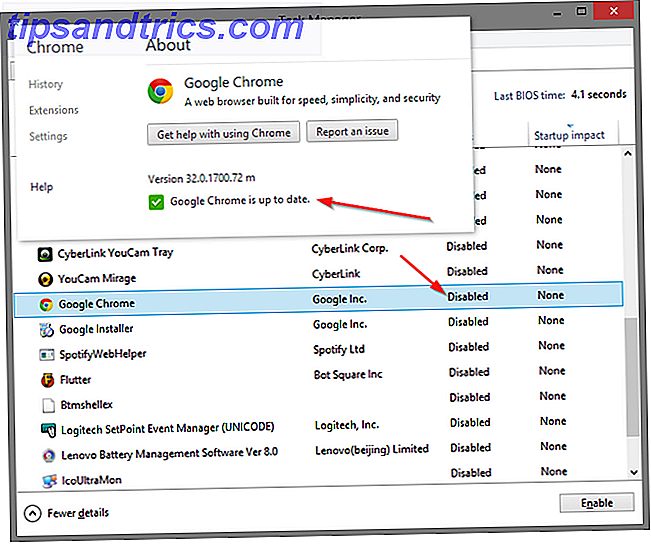
7. Spotify Web Helper
Spotify ist eine großartige Möglichkeit, neue Musik zu entdecken, und mit dem neuen Spotify Web-Player brauchen Sie es nicht einmal installiert. Wenn Sie es jedoch installiert haben, finden Sie möglicherweise diese kleine Anwendung in Ihrem Start. Es erlaubt einfach der Spotify-Desktop-Anwendung, mit Ihrem Browser zu kommunizieren, so dass, wenn ein Spotify-Lied irgendwo im Web angeklickt wird, es sich automatisch in der Desktop-Anwendung öffnet. Ist diese Funktion wirklich die zusätzliche Belastung für Ihre Boot-Up-Zeit wert? Nein.
8. CyberLink YouCam
Wenn Sie eine Webcam haben, ist es wahrscheinlich, dass Sie CyberLinks YouCam für Ihre Software haben. Daher glauben "sie" (die Hersteller), dass sie automatisch starten sollten. Was macht es beim Start? Nichts, außer nicht benötigte Prozesse hinzufügen. Deaktivieren Sie das Kontrollkästchen.
9. Evernote Clipper
Ich bin ein großer Befürworter von Evernote und der Web Clipper ist erstaunlich. Das hat mich immer verwirrt, warum es dem Startup hinzugefügt wird. Ich habe es deaktiviert und benutze den Web Clipper auf einer täglichen, wenn nicht stündlichen Basis und habe nie irgendwelche Probleme damit gehabt, nicht richtig zu schneiden.
10. Microsoft Office
Microsoft Office ist die bekannteste Office-Suite rund um Lernen Sie Microsoft Office mit diesen 20 Online-Tutorials, Videos und Kurse Lernen Sie Microsoft Office mit diesen 20 Online-Tutorials, Videos und Kurse Für Anfänger, die lernen möchten, Microsoft Office-Anwendungsfähigkeiten, dies Eine große Liste von Lernressourcen wird Sie zu neuen Höhen führen. Weiterlesen . Aber was nützt es dir beim Start? Wenn Sie es deaktivieren, können Sie noch irgendwelche Dateien öffnen? Ja. Können Sie eines der Programme manuell starten? Ja. Gibt es Funktionen, die Sie nicht nutzen können? Nein, es zuzulassen, ist nur eine Belastung für Ihr System.
Beachten Sie, dass dies gilt für alle alternativen Office-Suiten Die 7 besten kostenlosen Microsoft Office-Alternativen Die 7 besten kostenlosen Microsoft Office-Alternativen Microsoft Office ist der König der Office-Suiten, aber das bedeutet nicht, dass es die richtige für Sie ist. Hier sind einige andere Office-Suiten, die Ihnen vielleicht besser gefallen! Lesen Sie auch mehr.
Verwalten Sie Ihre Startprogramme und Dienste

Wie in einem Artikel erwähnt, wie man Windows schneller booten kann Wie man Windows schneller als je zuvor bootet Wie man Windows schneller bootet als je zuvor ... zwei ... drei ... wie viele Minuten braucht Ihr Computer zum Starten? Hoffentlich nicht mehr als drei, aber es würde mich nicht überraschen, wenn du sagst, dass es diese Zeit übertroffen hat. Die Sache ist, unsere ... Lesen Sie mehr, Systemkonfiguration (Windows 7-Version oben abgebildet) ist ein großartiges lokales Werkzeug für die Verwaltung von Start-up-Anwendungen und Diensten. Sie können es starten, indem Sie "MSConfig" in das Windows-Startmenü eingeben.

Wenn Sie Windows 8 haben und kein Programm wie Classic Shell haben, um ein herkömmliches Startmenü zurück zu bekommen, genügt es, Windows Key + R zu drücken, um das Run- Feld zu starten und MSConfig einzugeben.

Als Windows 8-Benutzer werden Sie außerdem feststellen, dass die Startup- Registerkarte in der Systemkonfiguration nicht mehr die Startanwendungen auflistet. Stattdessen gibt es einen Link, der Sie auf die Registerkarte Start im Task-Manager verweist, den Sie auch erreichen können, indem Sie mit der rechten Maustaste auf die Windows-Taskleiste (siehe Abbildung) oder mit der Tastenkombination Strg + Umschalt + Esc klicken.

Sobald Sie die Registerkarte " Start" anzeigen, können Sie die Elemente nach Name, Herausgeber, Status (aktiviert / deaktiviert) und Startup-Einfluss (hoch, mittel, niedrig) sortieren.

Es sieht so aus, als ob das Starten von Diensten verhindert werden soll. Sie müssen sie jedoch in der Systemkonfiguration deaktivieren, da sie beim Stoppen im Task-Manager nur zu diesem Zeitpunkt angehalten werden und beim Neustart des Systems erneut gestartet werden.


Halten oder nicht halten
Diese Liste ist nicht auf 10 Anwendungen und Dienste beschränkt, die Sie entfernen sollten. Sie können mehr oder weniger abhängig von den Programmen haben, die Sie haben. Zum Beispiel ist Steam, die beliebte Gaming-Software, ein weiteres Programm, das perfekt funktioniert, ohne dass es zum Systemstart hinzugefügt werden muss.
Vorschläge für was Sie starten sollten
Die Herausforderung besteht darin, zu bestimmen, welche Programme und Dienste außerhalb der in diesem Artikel aufgeführten beim Start aktiviert oder deaktiviert werden sollten. Im Folgenden finden Sie einige Richtlinien:
- Lassen Sie alles, was mit Ihrem Antivirenprogramm zusammenhängt (z. B. Avast, Avira usw.), in Ruhe.
- Dienste und Anwendungen für Audio, Wireless, Touchpads (für Laptops) sollten nicht deaktiviert werden
- Seien Sie vorsichtig bei der Deaktivierung von Microsoft-Diensten - Sie wissen genau, was Sie tun
- Anwendungen und Dienste für Intel und AMD sollten generell aktiviert bleiben
- Cloud-Sync-Programme wie Dropbox, SugarSync, Google Drive usw. sollten gestartet werden
- Alles, was Sie ohne Ihre Erlaubnis automatisch ausführen möchten (Denken Sie: "setzen und vergessen")
Sind Sie neugierig auf einige Programme, die Sie starten sollten, abgesehen von den oben genannten Typen? Es hängt wirklich von den Benutzereinstellungen ab, aber Beispiele für solche, die ich starten darf, sind Launchy, F.lux und gelegentlich Flutter and Everything. Denken Sie daran, dass Sie so wenig wie möglich starten möchten, aber Sie möchten auch die Fähigkeit Ihres Computers ausnutzen, verschiedene Programme zu starten, ohne dass Sie dies manuell tun müssen.
Websites zur Bewertung eines Programms
Aufgrund der ständigen Änderungen in der Technologie kann man sich nicht auf einen einzigen Artikel verlassen, um zu bestimmen, was alle nicht essentiellen Startobjekte sind. Selbst mit gegebenen Richtlinien ist manchmal ein Dienst oder Programm in der Beschreibung nicht erkennbar oder vage. Für diese müssen Sie Websites mit einer Datenbank mit Anwendungen und Diensten aufrufen, die zeigen, wer sie sind, wer sie erstellt und ob sie für den ordnungsgemäßen Betrieb Ihres Computers erforderlich sind. Im Folgenden finden Sie eine Liste der empfohlenen Websites:
- Sollte ich es blockieren?
- BleepingComputer.com - Startup-Programmdatenbank
- Glarysoft - Startup-Anwendungen
- Malwarebytes 'Forum - Unnötige Startups
- Pacman's Portal - Windows Startup-Programmdatenbank
- PC Pitstop - Prozessbibliothek
- Black Viper Windows 7 Service Pack 1 Dienstkonfigurationen
Hilfreiche Programme zum Entfernen von nicht benötigten Programmen
Zusätzlich zu allen Informationen in diesem Artikel und in denen, die verknüpft wurden, gibt es auch Programme, die Ihnen helfen können, die Wichtigkeit von Startanwendungen und -diensten zu bewerten. Wir haben Programme wie Soluto oder AutoRuns abgedeckt. Ein anderes Programm, das hilfreich sein kann, ist Malwarebytes 'StartUpLITE.
Fazit und Haftungsausschluss
Es ist sehr wichtig zu verstehen, dass beim Entfernen von Diensten und Programmen ein Risiko besteht. Obwohl viele nicht benötigt werden, sind viele andere. Sollten Sie etwas, das für den Start Ihres Computers wichtig ist, entfernen, kann dies negative Folgen haben. Ich kann nicht genug betonen, wie wichtig es ist, dass Sie genau wissen , was Sie erwarten, wenn Sie jeden Dienst und jedes Programm vom Start wegnehmen.
Nun, das ist gesagt, was andere nicht benötigte Prozesse und Dienste Wie beschleunigt man Windows 10 vom Start bis zum Herunterfahren Wie man Windows 10 vom Start bis zum Herunterfahren beschleunigt Registry-Tweaks und ominöse Reiniger beheben selten einen langsamen Computer. Wir haben eine Liste von bewährten Methoden zusammengestellt, die Ihrem Windows 10-Computer einen sofortigen Leistungsschub verleihen. Read More werden häufig im Start gefunden? Hast du irgendwelche Tipps, wie man zwischen "notwendig" und "unnötig" unterscheiden kann? Wir würden gerne Ihre Gedanken, Tipps und Ratschläge hören.
Bildquelle: Microsoft Logo Ms Business Windows über Pixabay